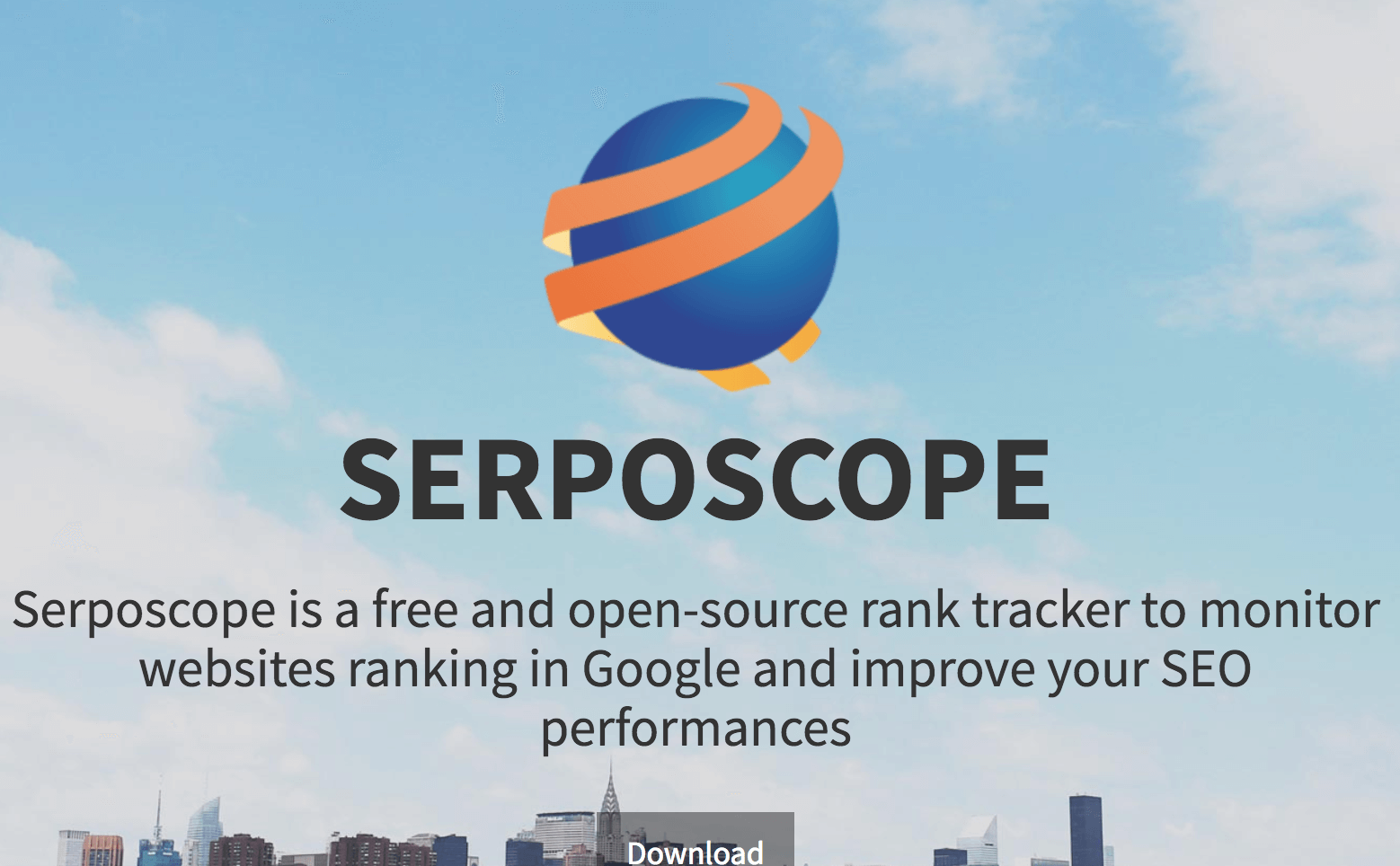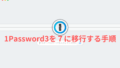ブログやサイトを運営していて、SEOのために順位チェックをしている人も多いですよね。
この順位チェック、毎日決まったパソコンを立ち上げソフトを起動して手動でやるのはめんどくさいと思いませんか。
毎日のことなので、順位チェックは自動化したいところです。
また、特定のPCからじゃないと順位チェックできないのも不便。できればクラウドのような感じで、どのパソコンからでもチェックできれば家からでも仕事場からでも順位チェックできて便利です。
しかも、できるだけ安く。
これらの要望を満たすために、DTIでVPSサーバーを借りて無料の順位チェックツールSERPOSCOPEを動かすことにしました。
「ターミナル?ssh?それ何?」というド素人がVPSを借りてSERPOSCOPEを動かすまでにやった設定をまとめました。
無料順位チェックツールSERPOSCOPE
順位チェックツールで最も有名なのはGRCかもしれませんね。
GRCは、Google、Yahoo!、Bingの順位をチェックすることができて、信頼性も高い順位チェックツールです。
無料版もありますが検索数に制限があり、50URL、5,000キーワードを調査できるスタンダード版を利用するには年間9,720円必要です。
また、GRCは、基本的にはWindowsでの利用に限られます(Macで動かせないこともないですが)。
GRCで順位チェックを自動化する場合、パソコンを立ち上げっぱなしにしておくか、Windowsサーバーを借りてそこで動かすことになります。
パソコンを立ち上げっぱなししておくのは現実的ではないですし、Windowsサーバーを借りると余計な費用がかかります。
どちらも、ちょっと違う。
これに対して、SERPOSCOPEは無料で使えます。その上、Windows、Mac、LinuxいずれのOSでも動かせます。
ただし、Googleしか順位チェックできないのではデメリットです。ですが、今はYahoo!もGoogleのエンジンを使っているので、Googleだけでもそんなに大きなデメリットではないでしょう。
SERPOSCOPEを自分のパソコン上で動かせば無料ですが、自動で順位チェックをするためにはパソコンを立ち上げっぱなしにしておかなければならいのはGRCと同じです。
ですが、サーバーで動かせば、自動で順位チェックさせることができますし、SERPOSCOPEが無料なのでGRCと違ってかかるのはサーバー代だけです。
つまり年間9,720円以下でサーバーを使えれば、GRCより安く順位チェックができるってわけです。
DTIのServerMan@VPSでSERPOSCOPEを自動で動かす
SERPOSCOPEはJavaで動くので、Javaが使えるサーバーが必要です。
一般的なレンタルサーバーではJavaを使えません。Javaをサーバーで動かすためには、VPSを利用することになります。
DTIでVPSを契約
VPSもいくつかあるのですが、DTIのServersMan@VPS![]() を利用することにしました。
を利用することにしました。
ServerMan@VPSを選んだ理由は、安かったからというのが大きいです。
VPSを借りても当面はSERPOSCOPEを動かす以外に利用する予定がないので、安いところでいいと思ったのと、これまでプロバイダでDTIを使って来ましたが特に大きな問題がなかったことが理由です。
ちなみに他のVPSと比較してみると
| ServersMan@VPS | ConoHa | さくらVPS | GMOクラウド | |
|---|---|---|---|---|
| 月額 | 467円 | 630円 | 685円 | 780円 |
| メモリ | 1GB | 512MB | 512MB | 1GB |
| CPU | 2コア | 1コア | 1コア | 2コア |
| ディスク容量 | 50GB | 20GB | 20GB | 50GB |
こんな感じで、他のメジャーな会社の最安プラント比較しても、安くてスペック的にも遜色はなさそう。
DTIのServerMan@VPSのEntryプランを契約し、ブログセット CentOS 7(64bit)を初期インストールOSとして選びました。
契約して10分もしないうちに使えるようになります。
ServerMan@VPSにログインする
VPSサーバーはコマンド操作が基本です。ここが初心者にはハードルが高いところです。
でも、ServerMan@VPSにログインしてSERPOSCOPEを使えるようにするまでは、そんなに難しくはありません。
ここからは、Macを使っている場合は、アプリケーションのユーティリティの中にターミナルというアプリがあるのでそれを使います。Windowsでは、Tera Termが有名なようです。
それでは、VPSサーバーにログインします。
ターミナルを起動すると、下の画像に似た状態が表示がされているはずです。

DTIのServerMan@VPSにログインするために、この状態で次のコマンドを入力します。
ssh root@サーバーのIPアドレス -p ポート番号
サーバーのIPアドレスやssh用ポート番号は、申込み完了時に届くメールに書いてあるので、そちらを見てくださいね。
うまく接続できればパスワードを聞いてくるので、パスワードを入力してEnterを押せばログインできます。
Javaのインストールをする
SERPOSCOPEを動かすには、Javaが必要なのでJavaをインストールします。Javaのバージョンは1.8以上が必要です。
ServerMan@VPSで契約した際に申し込んだパッケージのCentOS7にはJavaのパッケージが含まれているはずですが、念のため次のコマンドを入れてチェックしてみます。
yum search java-1.8.0-openjdk
すると、下の画像のようにズラッとjava-1.8.0-openjdkのパッケージ一覧が表示されます。
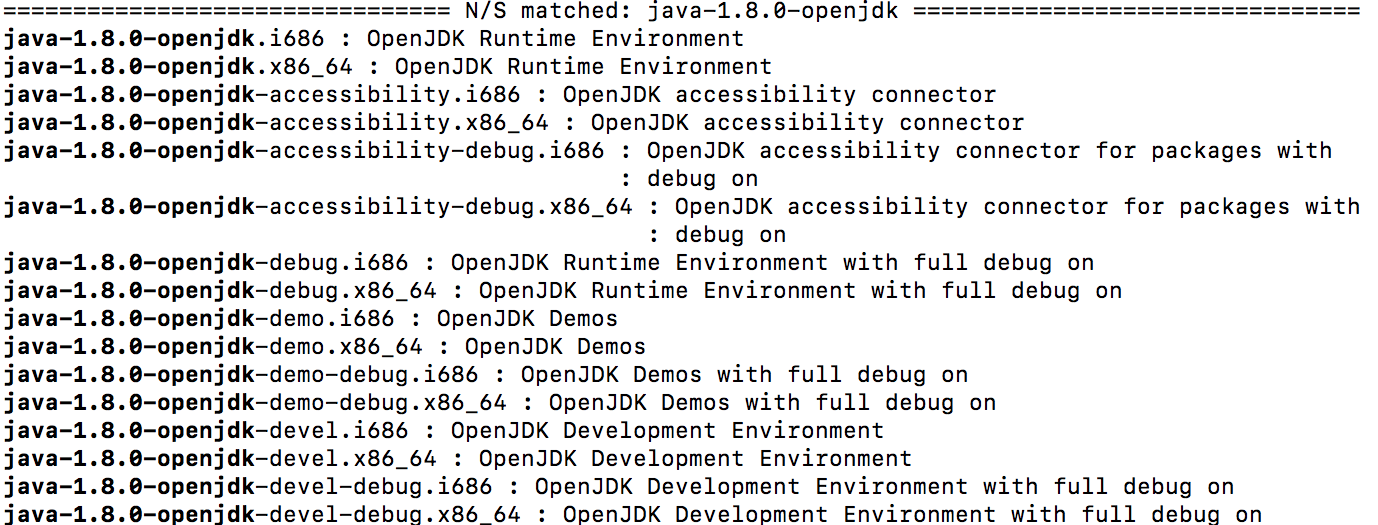
SERPOSCOPEを動かすために次のコマンドでJavaをインストールします。
yum install java-1.8.0-openjdk
しばらく待って「完了しました!」とターミナルに表示されればJavaのインストールは完了です。インストールされたJavaのバージョンを確認してみます
java -version

上のように表示されました。
Javaの1.8以上がインストールされていれば、SERPOSCOPEを動かすことができるので、次はSERPOSCOPEのインストールに進みましょう。
Serposcopeをインストールする
まずは、SERPOSCOPEをインストールする場所(ディレクトリ)を作ります。ディレクトリはWindowsやMacのフォルダのようなものです。
どこにインストールするかは、SERPOSCOPEを紹介しているいろんなサイトを見てもマチマチなのですが、wwwというディレクトリの下に作ることにしました。
次のコマンドでserposcopeというインストールするためのディレクトリを作ります。
mkdir /var/www/serposcope
ディレクトリを作成したら、次のコマンドでそのディレクトリに移動します。
cd /var/www/serposcope
いよいよSERPOSCOPEのインストールです。次のコマンドでインストールできます。インストールしたときの最新バージョンが2.9.0だったので、次のように2.9.0となっていますが、最新版はSERPOSCOPEで確認してくださいね。
wget https://serposcope.serphacker.com/download/2.11.0/serposcope-2.11.0.jar
下の画像のように保存完了と出ればインストールは完了です。
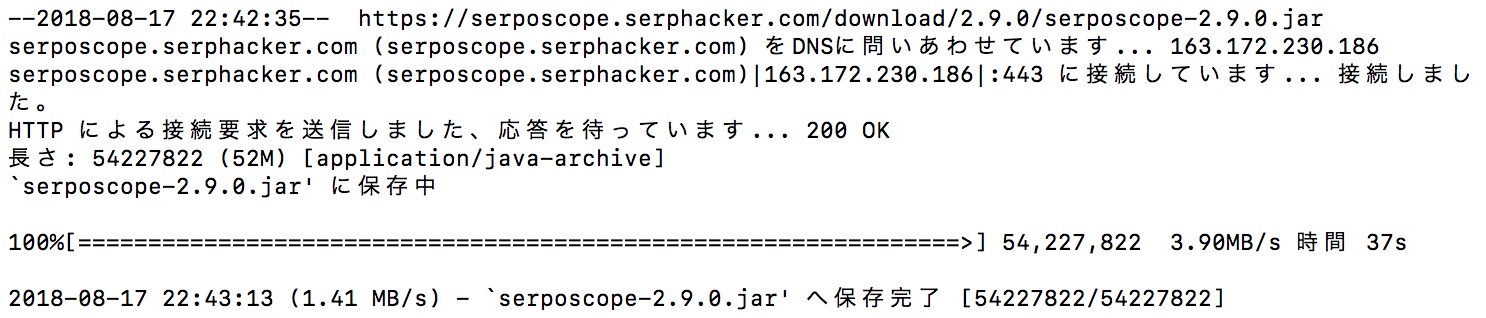
インストールが完了したら、次はいよいよSERPOSCOPEを起動しましょう。
SERPOSCOPEを起動する
SERPOSCOPEを起動するには、次のコマンドを入力します。
nohup java -jar /var/www/serposcope/serposcope-2.11.0.jar &
頭に「nohup」最後に「&」を付けることで、ターミナルを終了させてもSERPOSCOPEは動き続けます。逆に言うと、これらが付いていないとターミナルを終了させるとSERPOSCOPEも終了してしまいます。
nohup java -Duser.timezone=Asia/Tokyo -jar /var/www/serposcope/serposcope-2.11.0.jar &
SERPOSCOPEを起動させたら、ブラウザから「http://サーバーのIPアドレス:7134」にアクセスしてください。
問題なくSERPOSCOPEのインストールが完了して起動できていれば、次のような画面が表示されて、管理者のメールアドレスやパスワードを登録するようになっています。
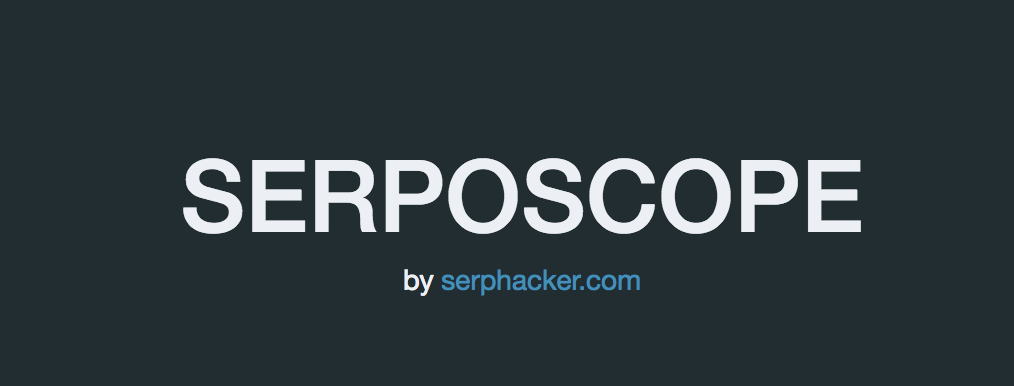
まとめ
Linuxのド素人でもSERPOSCOPEを動かすことができました。
パソコンをマウスで操作するのに慣れた身としては、コマンドを打ち込んでサーバーを操作するのはドキドキものです。
ですが、まあ何とかなるものですね。
ここで説明したのはVPSでSERPOSCOPEを動かすまでのことです。VPSを安全に運用するには最低限の設定も必要です。それは下の本を参考にしました。